Hvis du har opprettet et lite regneark i Excel, kan du kanskje sentrere det på siden når du skriver ut det. Som standard vil den skrive ut i øverste, venstre hjørne av siden. For et svært lite sett med data kan dette svekke effektiviteten av presentasjonen din.
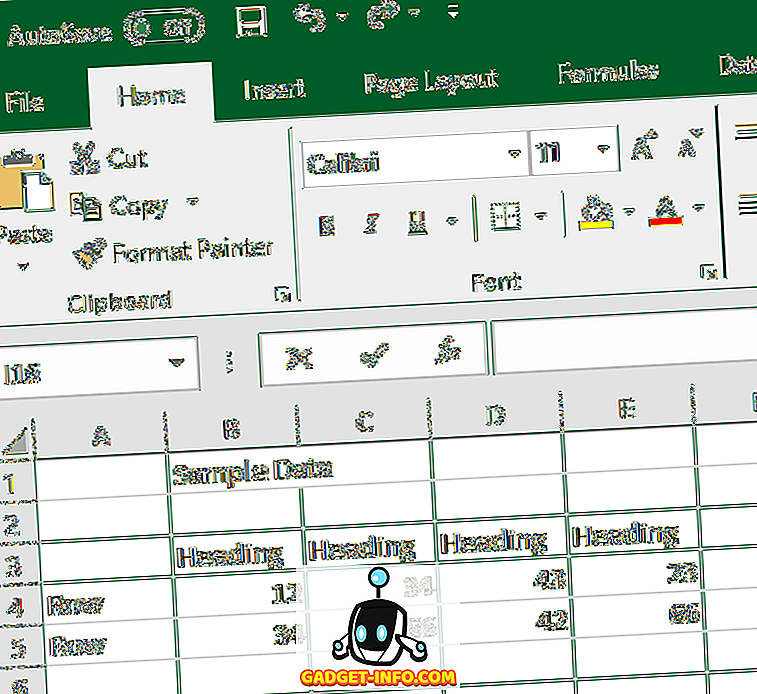
Det er en enkel måte å sentrere dataene på den utskrevne siden. Du kan sentrere dataene horisontalt, vertikalt eller begge deler.
For å se hvordan regnearket ditt skal vises når det skrives ut, klikk på Fil og deretter Skriv ut. Du får en forhåndsvisning av dokumentet helt til høyre.
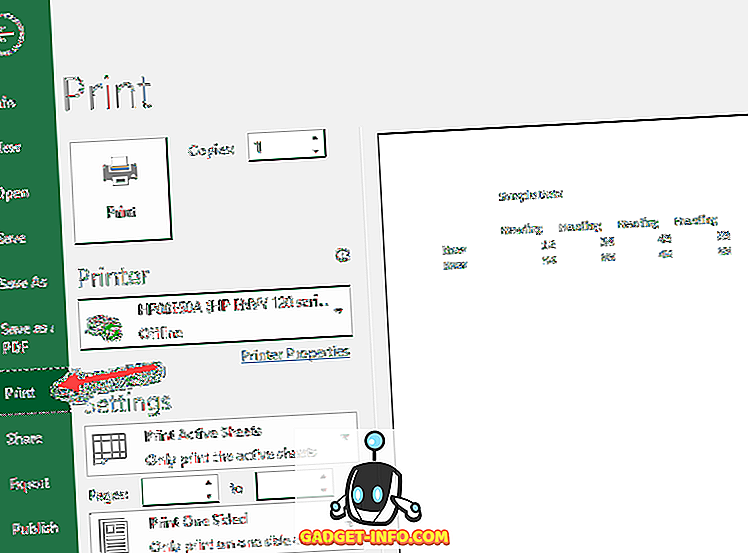
Når eksemplararket ovenfor er forhåndsvisning, kan du se at det er plassert øverst til venstre på siden. Slik skriver den ut.
For å sentrere dataene på den utskrevne siden, klikker du på Sideoppsett- fanen. Deretter klikker du på pilknappen nederst til høyre i siden Sideoppsett på fanen Sideoppsett .
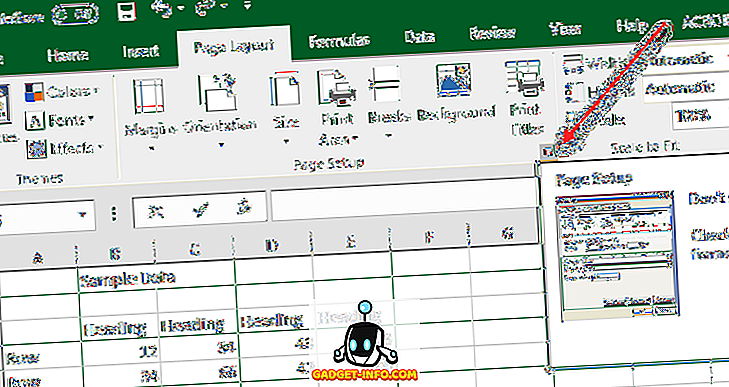
Dialogboksen Sideoppsett vises. Klikk på fanen Marginer . Under Senter på sideoverskriften, velg Horisontal avkrysningsboks hvis du vil at informasjonen skal sentrere fra venstre til høyre mellom sidens marginer. Velg avmerkingsboksen Loddrett hvis du vil at informasjonen er sentrert mellom bunnen av siden på siden. Velg begge avmerkingsboksene hvis du vil at datasentrert på siden både horisontalt og vertikalt.
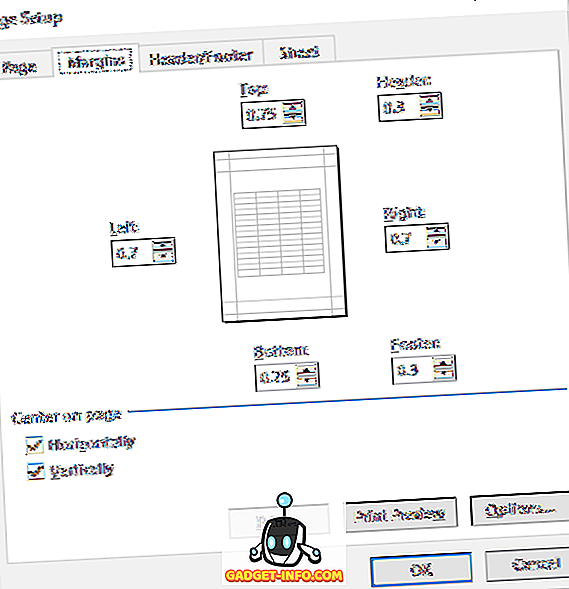
Klikk Preview Preview-knappen, og nå vil du se datasenteret på siden. Du kan også endre sidens retning og det vil forbli sentrert.

Sentering av data på en side er bare effektiv for det valgte arket. Derfor, selv om du har en hel side med data på ark 2, kan du sitte det minste settet av data på ark 1 uten å påvirke andre ark.
Også, hvis du har et ark med mye data på det, og du bare vil skrive ut en del av arket, men likevel vil ha det sentrert, kan du gjøre det ved først å velge dataene du vil skrive ut. Når du har valgt data, går du til Filutskrift, og du får se en rullegardin rett under Innstillinger .
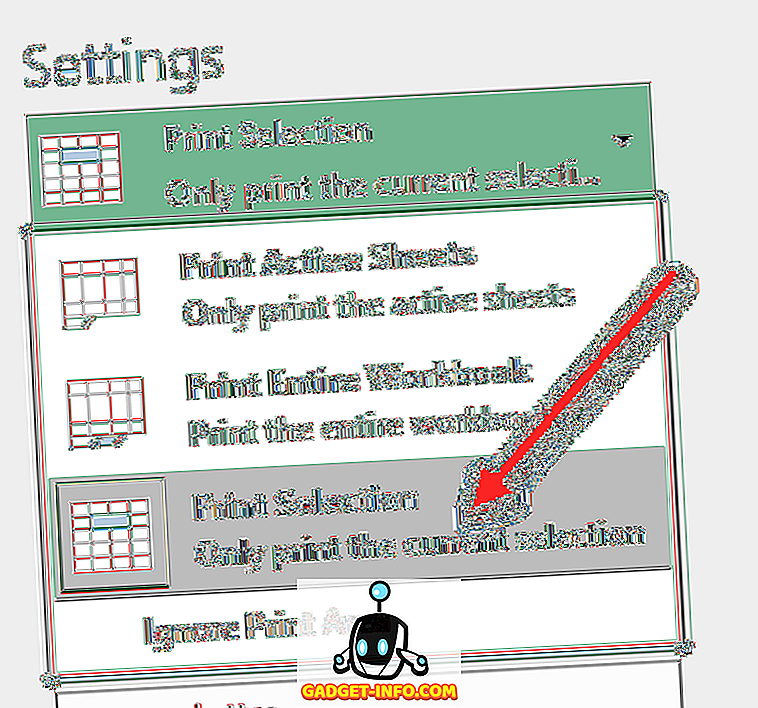
Du kan velge å skrive ut de aktive arkene, skrive ut hele arbeidsboken eller skrive ut på gjeldende utvalg. Dette er veldig praktisk, siden du kanskje har et stort regneark, men trenger bare å skrive ut en oppsummert graf eller et diagram. Nyt!









